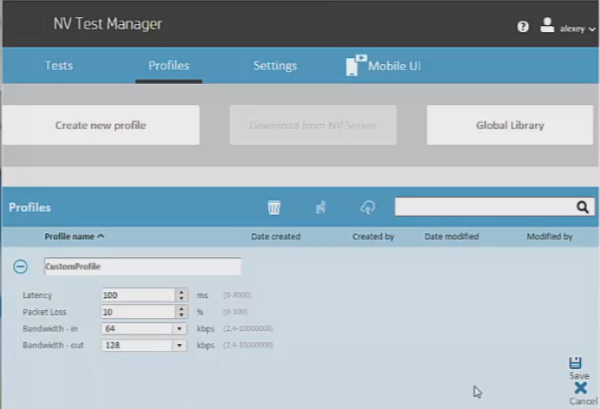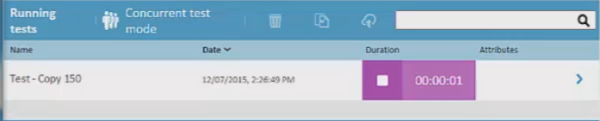使用仿真网络运行测试
相关项: GUI 测试和组件
此任务介绍如何从 UFT One 触发网络仿真会话并在虚拟网络中运行测试。这样您就可以在应用程序运行时查看网络性能。
在 All About the Apps (关于应用程序的一切) 博客中查看我们撰写的有关该主题的博客!
先决条件
在虚拟网络中运行测试之前,必须:
-
能够访问 Network Virtualization Test Manager 位置。
-
在 NV Test Manager 中创建必需的配置文件。有关详细信息,请参阅 Network Virtualization 帮助中心。
从 UFT One 访问 NV Test Manager
在“选项”对话框的“Network Virtualization”窗格 (“工具”>“选项”>“常规”选项卡>“Network Virtualization”节点) 中,输入以下内容:
-
NV Test Manager 的URL,格式为“http://<NV Test Manager 地址>:<NV Test Manager 端口>”
-
用户名和密码
选择“使用代理服务器”以通过在 Windows“Internet 选项”中设置的代理服务器进行连接。
启动网络仿真会话
在测试或组件中,添加一个步骤来触发启动仿真会话:
NV.StartEmulation("profile name")
使用的配置文件名称取自 NV Test Manager 中的“配置文件”页面。
停止网络仿真
使用 NV.StartEmulation 或 NV.StartEmulationExcludeIPs 方法启动网络仿真时,该方法将返回含有仿真 ID 的令牌。
使用此仿真 ID 可通过 NV.StopEmulation 方法停止仿真会话。
例如:
token = NV.StartEmulation("profile name")
NV.StopEmulation(token)
注释: 您可以将以上示例中的 token 变量命名为任何名称。
可选 - 从网络仿真中排除 IP 地址
网络仿真配置文件中的网络条件是为多个网络定义的。但是,在运行特定网络仿真时,您可能希望从该仿真中排除特定网络。
在运行特定网络仿真时,您可能希望从该仿真中排除网络 (IP 地址)。通过“选项”对话框为所有会话执行该操作或在步骤代码中为特定测试或组件执行此操作:
| 所有会话 |
在“选项”对话框的“Network Visualization”窗格中,添加要从所有网络仿真会话 (从 UFT One 启动) 中排除的 IP 地址。 最大值: 200 个地址 |
| 特定会话 |
在测试或组件中,使用 .Start EmulationExcludeIPs 方法输入步骤: NV.StartEmulationExcludeIPs("profile name", array of excluded IPs)
这些 IP 地址将仅从当前仿真会话中排除。 |
在测试运行期间实时更新仿真
您可能希望实时更新仿真详细信息,以模拟实际性能。
使用以下方法之一更新仿真:
| ModifyEmulationDetails |
添加 NV.ModifyEmulationDetails 方法并提供参数值:
步骤运行时,将根据这些参数更新当前运行的仿真并进行相应模拟。 |
| ModifyEmulationProfile |
对于某些 Network Virtualization 测试,将在测试运行期间加载的仿真详细信息保存在配置文件中。 对于这些场景,请添加 NV.ModifyEmulationProfile 方法并指定配置文件名称。 步骤运行时,将根据指定配置文件中的详细信息更新当前正在运行的仿真。 |
| StartOrModifyEmulationProfile |
此步骤与 UpdateEmulationFromProfile 方法的工作原理相同,但是当包含配置文件的测试未在 NV Test Manager 中运行时,将使用此步骤。 插入此步骤,UFT One 即会启动包含指定配置文件的测试。 |
使用网络仿真运行测试
为 NV Test Manager 配置了连接信息且将必需的语句添加到测试中之后,请运行测试。
UFT One 状态栏中将显示图标  ,指示 Network Virtualization 已启动。
,指示 Network Virtualization 已启动。
此外,您还会看到正在 NV Test Manager 中运行的网络仿真。
在运行结果中,将分别显示每个仿真的“开始”和“停止”步骤。有关网络仿真性能的完整详细信息,请参阅 NV Test Manager 的测试结果。